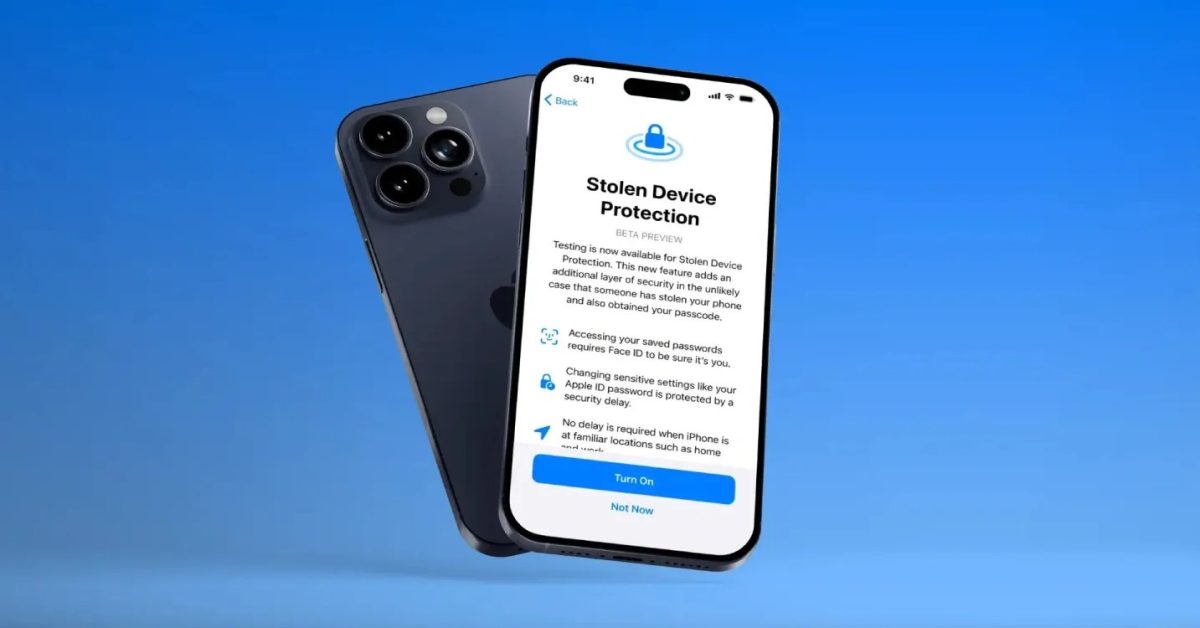Una importante nueva función de seguridad para el iPhone ha llegado para probar con la beta de iOS 17.3 que te brinda protección en caso de que tu dispositivo sea robado. Acompáñanos para ver cómo activar la Protección de Dispositivos Robados del iPhone y también algunos consejos sobre si deberías usar la función.
Con la primera versión beta de iOS 17.3, Apple lanzó la capacidad de probar la Protección de Dispositivos Robados del iPhone. La característica surge después de que Joanna Stern de WSJ investigara un aumento en los robos de iPhone en lugares públicos como bares. El enfoque típicamente consistía en que los atacantes observaban a las víctimas ingresar sus códigos antes de robar sus iPhones y luego usarlos para cambiar inmediatamente la contraseña de su ID de Apple y bloquear a los propietarios de sus cuentas e incluso de las copias de seguridad de iCloud.
Es importante destacar que Joanna incluso entrevistó a un ladrón de iPhone que pudo llevarse más de $300,000 de las víctimas utilizando este ataque.
Afortunadamente, la Protección de Dispositivos Robados del iPhone resuelve el problema al requerir autenticación biométrica cuando se encuentra lejos de lugares de confianza como el hogar y el trabajo. También incluye un retraso de tiempo para una segunda autenticación biométrica para ciertas acciones sensibles.
Consulte más detalles sobre cómo funciona exactamente en nuestra cobertura completa:
¿Deberías activar la Protección de Dispositivos Robados del iPhone?
Respuesta corta, sí. Aquí tienes más contexto…
Lo genial de la Protección de Dispositivos Robados es que no hay muchas desventajas para la experiencia del usuario mientras brinda un gran impulso a la seguridad. Después de activar la función, si te encuentras en una situación poco probable en la que Face ID o Touch ID no funcionan: Puedes seguir utilizando tu dispositivo para mensajes de texto, llamadas y la mayoría de las funciones, solo que no podrás realizar acciones sensibles como cambiar la contraseña de Apple ID, cambiar el código de acceso o Face ID / Touch ID, ver contraseñas guardadas, etc. Puedes desactivar la Protección de Dispositivos Robados con tu código de acceso cuando estés de vuelta en un lugar familiar como el hogar antes de que repares tu iPhone.
Cómo activar la Protección de Dispositivos Robados del iPhone
Asegúrate de estar ejecutando la versión beta de iOS 17.3 en tu iPhone (guía de instalación beta)
Abre la aplicación Configuración
Desliza hacia abajo y toca Face ID & Passcode (o Touch ID & Passcode)
Ahora, debajo de Protección de Dispositivos Robados, toca Activar Protección
¡Eso es todo!
Como se mencionó anteriormente, si necesitas desactivarlo después del raro evento de romper o dañar tu cámara TrueDepth de Face ID o tu sensor Touch ID, puedes usar tu código de acceso para hacerlo cuando te encuentres en un lugar de confianza.
Consulta más sobre la Protección de Dispositivos Robados en el video de mi colega Fernando:
Buenas prácticas en público
Incluso con esta función activada, aquí tienes algunas buenas prácticas a tener en cuenta:
No le des tu iPhone a extraños para obtener su información de contacto, conectarte en redes sociales, etc. No ingreses tu código de acceso en público, en su lugar, utiliza Face ID o Touch ID Si no estás usando tu iPhone, guárdalo en un bolsillo, bolso o cartera No te conectes a redes WiFi públicas y abiertas No uses cargadores de teléfonos públicos si es posible
Leer más tutoriales de 9to5Mac:
FTC: Usamos enlaces de afiliados que generan ingresos. Más.